Создать размытый фон на снимках можно с помощью специально подобранной оптики, установки подходящих настроек диафрагмы, светопередачи, фокусного расстояния, промежутка между объектом и задним планом. Корректура готовых работ доступна в профессиональных графических фоторедакторах, приложениях, на онлайн-платформах бесплатно либо после оформления подписки.
Как размыть фон на фото во время съемки
Создание расплывчатого фона на фотографии относится к эффектным и потому востребованным приемам для портретов, натюрмортов, пейзажной съемки. Техника варьирования четкости изображения позволяет выделить ключевые объекты, создать оригинальные кадры по цветопередаче, смысловому наполнению, добавить динамики композиции.

Для создания размытого фона требуется отрегулировать настройки:
- фокусного расстояния;
- диафрагмы;
- промежутка между объектом (человеком, предметом) и фоновой картинкой;
- резкости изображения;
- контрастности цветов и т.д.
Для воспроизведения эффекта необходимо фотографировать с помощью длиннофокусных или светосильных объективов. Для оперативной настройки кадра, четкой фокусировки на выбранных предметах, людях специалисты рекомендуют проводить съемку с применением штативов или других подставок.
Эффект боке (размытие фона) в видео на смартфоне. Как размыть задний фон на видео
Диафрагма и ГРИП
Показатель глубины резко изображаемого пространства (ГРИП) настраивают для регулирования четкости объекта и фона за ним. Для создания эффекта расплывчатого фона режим плавно уменьшают от точки фокусировки. Показатель ГРИП должен быть низким для лучшего размытия картинки за персонажем или героем фотосъемки.
Глубина резкости изображения зависит также от значения диафрагмы на камере. Ее параметры определяют количество света, которое поступает в оптику фотоаппарата. Режим обозначают буквой F и указанным рядом цифровым значением. При установке широко открытой диафрагмы четкость картинки будет меньше. Показатель F должен быть низким.
Настройка фокусного расстояния
Для воспроизведения размытого фонового изображения важна настройка расстояния фокусировки на фотоаппарате.
Показатель определяет, насколько оптика оборудования приблизит объект съемки. На большом фокусном расстоянии параметр глубины резкости будет снижен, а фон – размыт.
Для съемки специалисты рекомендуют использовать китовые объективы, которые включают в комплектацию зеркальные фотокамеры со сменной оптикой. Фокусное расстояние в данном оборудовании составляет 18–55 мм. Объективы охватывают большое пространство и могут приближать объект на увеличенной дистанции. Фотографы могут варьировать расстояние, создавая размытость фонового изображения на фотографии.
Использование реальных расстояний
На оборудовании необходимо установить максимальное расстояние между объектом и бликами. Чем удаленнее от точки фокусировки расположены источники света, тем большей размытости удастся достигнуть. Необходимо отойти на расстояние от основной фигуры и компенсировать приближение с помощью зума.
При подготовке фотопортретов хороший уровень размытости получится при выставлении следующих характеристик от фотографа:
- до модели – 2–3 м;
- до фона за объектом – около 10–15 м.
Размытие заднего фона на фотографии в “Фотошопе”
Для фокусировки внимания на объекте на переднем плане на фото можно отретушировать, замазать фоновое изображение с помощью профессионального фоторедактора. Широкие возможности для корректировки картинки есть у программы Adobe Photoshop. С помощью инструментов персонажей на картинке отделяют от других закадровых деталей. После редактирования элементы объединяют в готовом изображении.
Отделение объекта от фона
Перед тем как в “Фотошопе” размыть задний фон, необходимо отделить героя фотосессии от изображения студийной обстановки, природы, помещения и т.д. Работу выполняют поэтапно.
- Создать копию слоя исходной фотографии.
- Выделить персонажа, предмет на переднем плане.
- Нажать внутри контура правой кнопкой мыши, образуя выделенную область.
- Скопировать объект на новый слой изображения.
- Сделать дубликат картинки для последующего редактирования.
Размытие фона
На следующем этапе требуется:
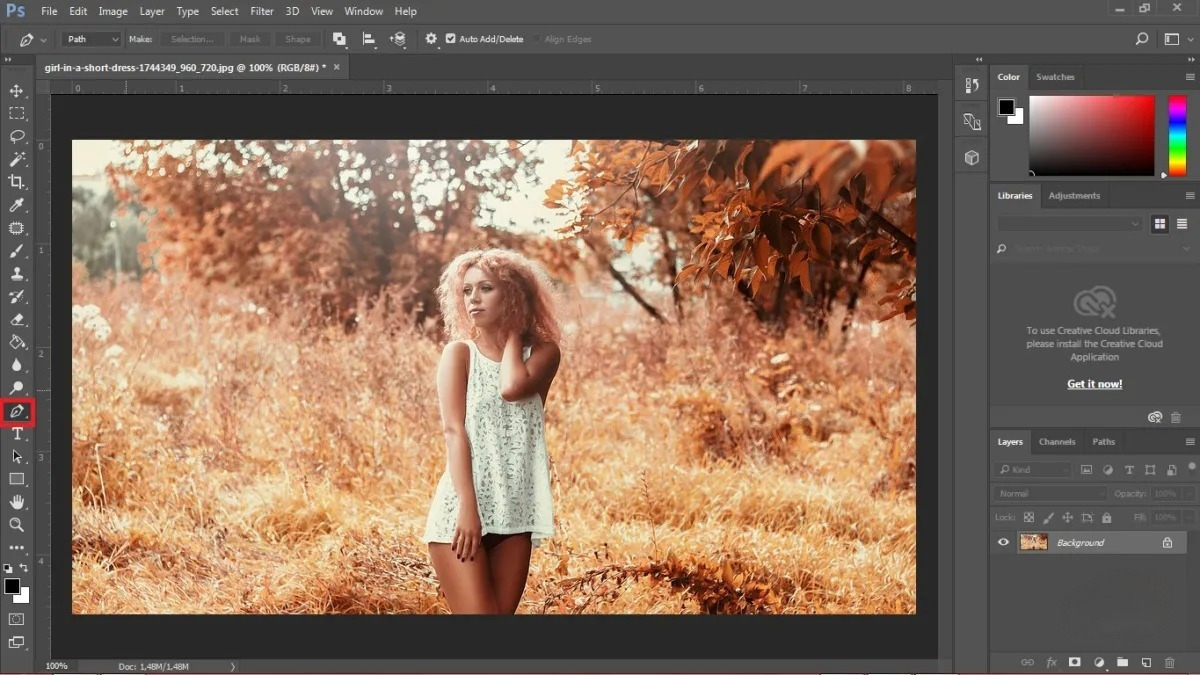
- Применить к верхнему слою специальный фильтр “Размытие по Гауссу” (находится в меню).
- Отретушировать изображение по композиционному решению.
- Добавить маску к отредактированному слою, нажав на значок в палитре.
- Выполнить плавный переход от четкой картинки основного объекта до ретушированного на заднем плане с помощью инструмента “Градиент”.
- Протянуть градиент по изображению.
- Сохранить редактирование в подобранном формате.
Возврат объекта на фото
На этапе подгонки объекта к откорректированному изображению необходимо:
- Поместить вырезанного персонажа, предмет в самый верх палитры.
- Выделить картинку на фото.
- Выполнить растушевку и сглаживание контуров.
- Сохранить изображение в выбранном формате.
Приложения для размытия фона на телефоне
Фотографии, сделанные на телефоне, можно редактировать с помощью специальных приложений. В списке инструментов сервисов есть опции по растушевыванию удаленных предметов, выделению основного персонажа, здания, предмета и пр.
Среди пользователей востребованы приложения Fabby, AirBrush, Facetune, Snapseed, Tadaa и Tadaa SLR и мн. др.
Программы есть бесплатные, с подпиской после выбора тарифа, предназначенные для работы онлайн либо после скачивания на смартфон, активации личного профиля.
Fabby
Фоторедактор Fabby относится к профессиональным приложениям для обработки фото, внесения правок в видео. Программа бесплатная, доступна для скачивания на устройство из официальных магазинов Google Play, App Store.
Для редактирования фона необходимо:
- Открыть приложение.
- Перейти во вкладку работы с фоновым изображением.
- Выбрать фото из “Галереи”.
- Обработать картинку.
- Сохранить снимок в архиве.
Доступна опция корректирования уровня размытости картинки. Помимо ретуширования с помощью сервиса Fabby, заблюренный фон можно дополнить дополнительными эффектами. Из базы инструментов на картинку скачивают звезды, сердечки, цветы, салют, абстракции, тропические растения, воздушные шары и мн. др.
В приложении можно использовать опции:
- размытия фона вокруг основного объекта;
- создания анимированной картинки;
- применения готовых подставок из “Галереи”;
- установки случайного фона со спецэффектами и пр.
Готовое фото можно скачать на персональное устройство, опубликовать в аккаунтах социальных сетей. Легко поделиться контентом с друзьями, коллегами и пр. В коллекции программы доступны использование готовых вариантов макияжей, рамок, эффектов, установка вместо фона изображений пляжа, тропических курортных зон и пр. Фотографии можно поворачивать, обрезать, защищать водяными знаками.
Snapseed
Обработку фона можно делать с помощью профессионального фоторедактора Snapseed от Google. Пользователям в приложении доступны около 30 инструментов, сохранение шаблонов, изменение стилей фотоснимков, размещение дополнительных объектов и пр. Программа подойдет как новичкам в дизайне, так и опытным пользователям в программировании. Скачать приложение можно бесплатно в официальных интернет-магазинах App Store и Google Play.
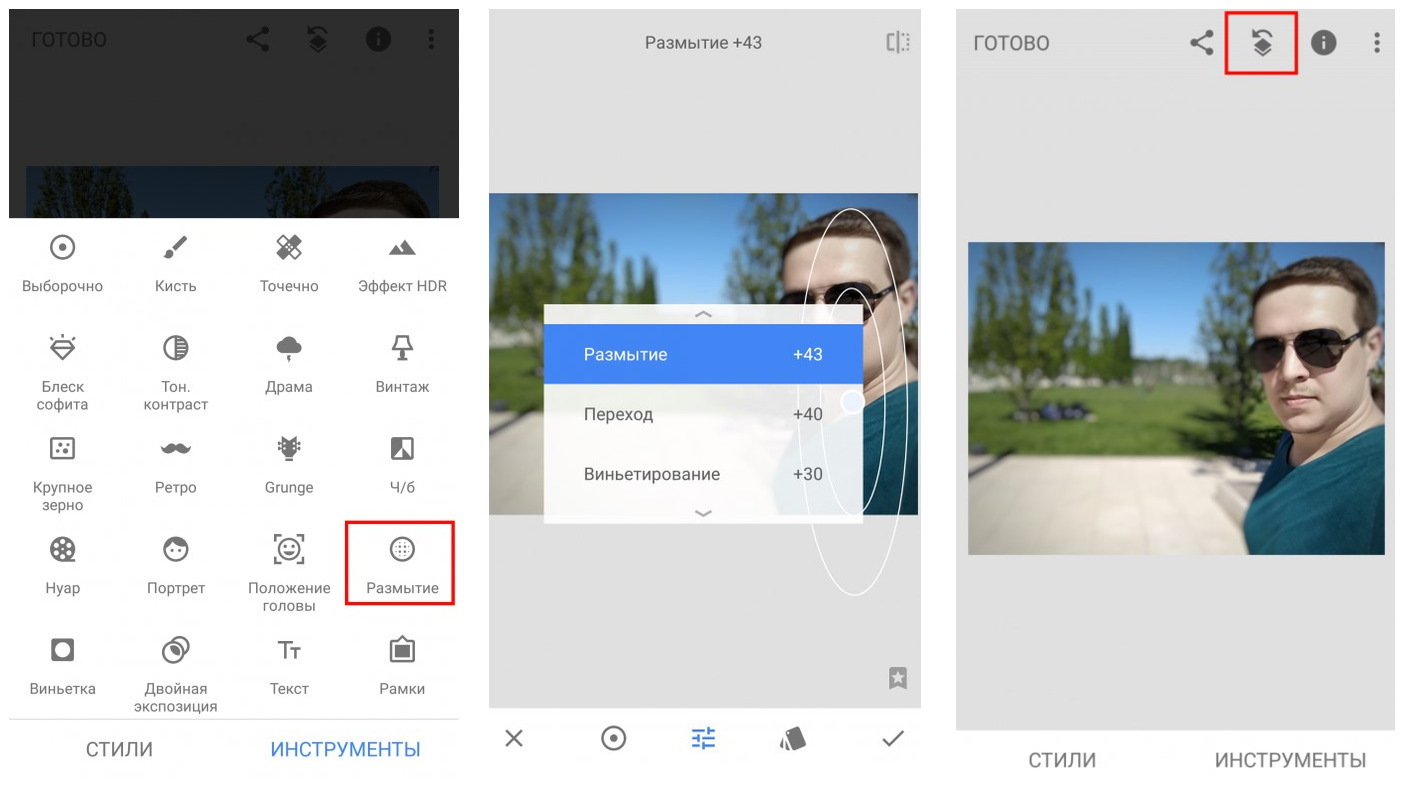
Этапы обработки изображения:
- Открыть программу на смартфоне.
- Выбрать инструменты, чтобы размазать фон.
- Перемещать маску до размытия выбранной на снимке поверхности.
- Сохранить файл в выбранном формате в “Галерею” приложения.
- удобная панель инструментов;
- широкие функциональные возможности;
- эстетичный дизайн;
- универсальность применения;
- выбор стиля для обработки файлов;
- бесплатный доступ.
AirBrush
Приложение AirBrush предназначено для редактирования фотографий в разных форматах (профессиональных снимков, селфи). Программа доступна для скачивания бесплатно на официальных порталах. С помощью AirBrush можно быстро заретушировать фон, подчеркнуть человека или группу людей в фокусе, откорректировать освещение на картинке, убрать лишние предметы, увеличить область фото, применить фильтры, спецэффекты для создания оригинальных тематических изображений для коллажей.
Этапы редактирования снимка онлайн через фоторедактор:
- Запустить программу на смартфоне.
- Выбрать требуемое изображение через библиотеку данных.
- Выбрать инструмент, чтобы замылить фон.
- Закрасить участок изображения.
- Отрегулировать насыщенность оттенков.
- Выделить персонажа на первом плане.
- Сохранить картинку в архив.
- Перенести изображение на устройство или поделиться им с друзьями в социальных сетях.
Facetune
Фоторедактор Facetune предназначен для редактирования селфи, стандартных фотографий.
С помощью приложения можно выполнить ретушь, убрать подсветку, размыть фон, дополнить портрет макияжем, изменить размеры предметов, создать авторские дизайнерские изображения с помощью фильтров, готовых шаблонов и пр.
Преимущества приложения Facetune:
- инструкции по разным графическим операциям;
- большая коллекция шаблонов, эффектов, фильтров, рамок;
- универсальность применения (для опытных и начинающих пользователей);
- русифицированная версия;
- бесплатное использование;
- регулярное обновление программного обеспечения;
- расширение функциональных возможностей и пр.
Для создания ретушированного мутного фона необходимо:
- Запустить программу.
- Загрузить редактируемый снимок.
- Выбрать подходящий инструмент во вкладке.
- Откорректировать участки на заднем фоне.
- Стереть ластиком ненужные детали.
- Сохранить изображение в “Галерею”.
Откорректированную фотографию можно перенести на персональное устройство, отправить из приложения по электронной почте, разместить в аккаунтах в социальных сетях. Легко поделиться ей с другими пользователями. Помимо ретуширования фона, можно отредактировать лицо, добавить макияж, повысить контрастность, нанести загар, добавить блики и пр.
Источник: myphotoshop.ru
Как размыть задний фон в Фотошопе за 3 шага

Всем привет! В сегодняшнем уроке я расскажу вам, как правильно размыть фон в Фотошопе. Обычно это нужно для того, чтобы выделить центральный объект или человека, который может сильно сливаться с задним фоном, если он слишком яркий или резкий. Некоторые камеры телефонов позволяют сделать это, но так как это делают ИИ алгоритмы, то размытие происходит очень криво.
В таком случае лучше сделать размытие фона вручную в программе Фотошоп, так как там это сделать удобнее и проще, чем в других редакторах. План достаточно простой, мы сначала выделим основной объект, скопируем его, создав дополнительный слой, и уже будем работать с задним фоном. Так что вы дополнительно еще научитесь точно выделять объекты – этот навык нужен почти в 80% случаев при работе с Фотошопом.
ШАГ 1: Выделение и копирование

Как я и упоминал ранее, прежде чем размыть задний фон в Фотошопе, нам нужно выделить основной объект и скопировать его. Конечно, в интернете есть различные плагины, но все они работают также криво, поэтому лучше все сделать вручную.
- Загрузите любую фотографию или картинку, нажав клавиши:
Ctrl + O
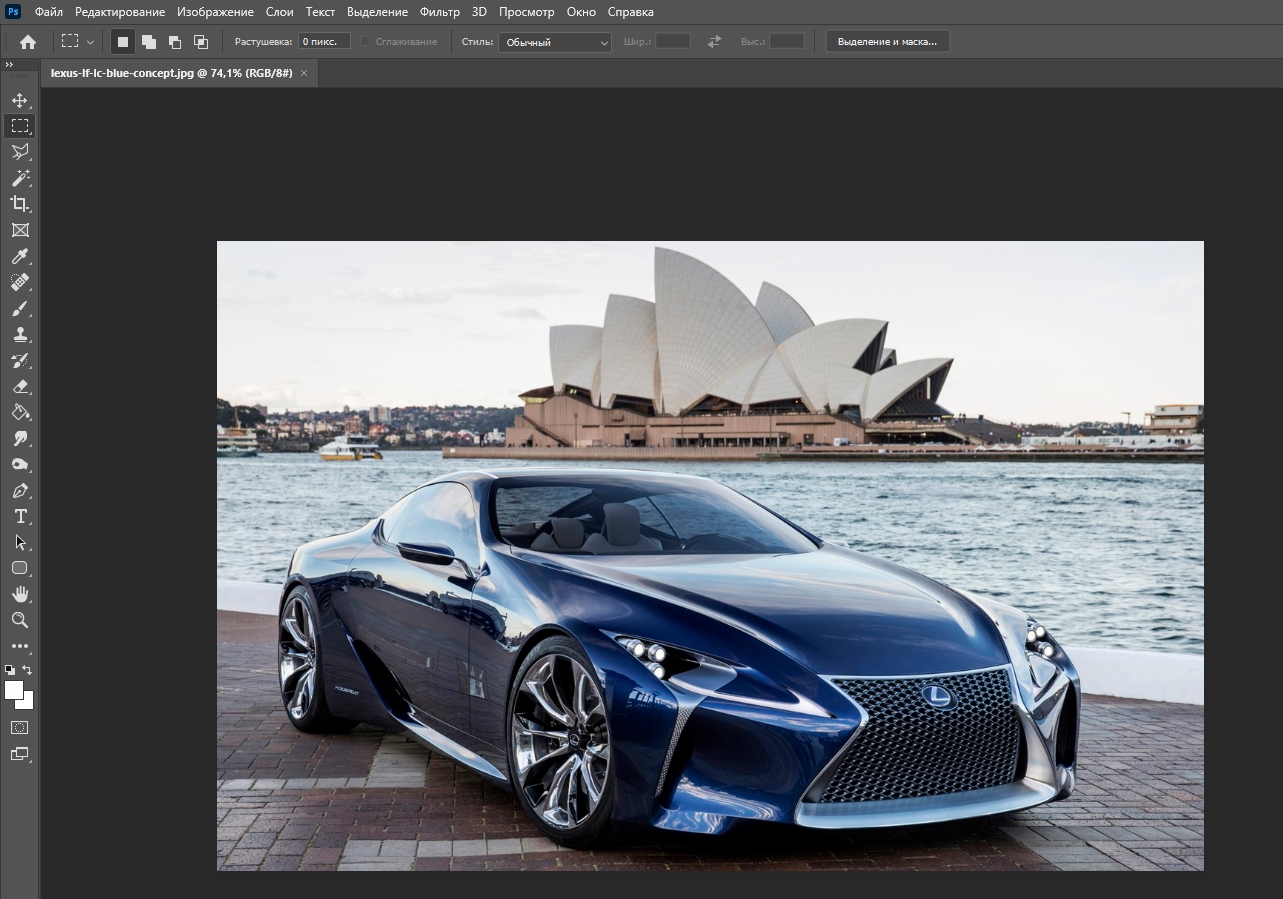
- Для выделения мы будем использовать инструмент «Лассо». Я советую использовать два варианта «Магнитное…» или «Прямоугольное лассо».
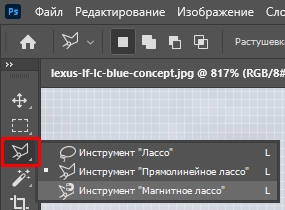
- Приблизьте изображение с помощью колесика, так чтобы вы четко видели границы объекта и заднего фона. Далее начните аккуратно выделять объект. Чем аккуратнее вы будете все делать, тем круче потом получится результат. Чтобы передвинуть изображение для выделения в любое место, вам нужно зажать «Пробел». После этого курсор превратится в руку, зажимаем левую кнопку мыши (не отпуская «Пробел») передвигаем изображение. В конце отпускаем «Пробел» и продолжаем выделение. Выделение закончится только когда начало и конец лассо соприкоснутся.
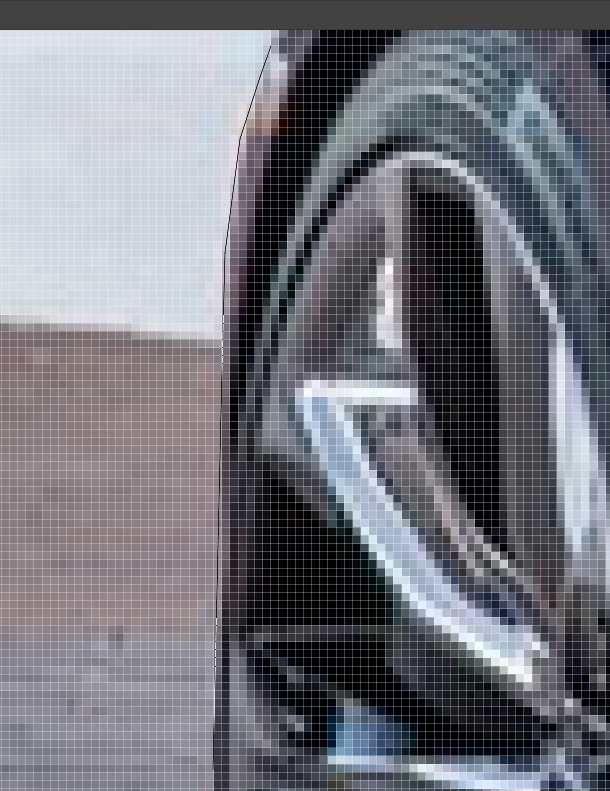
- Итак, мы выделили объект.
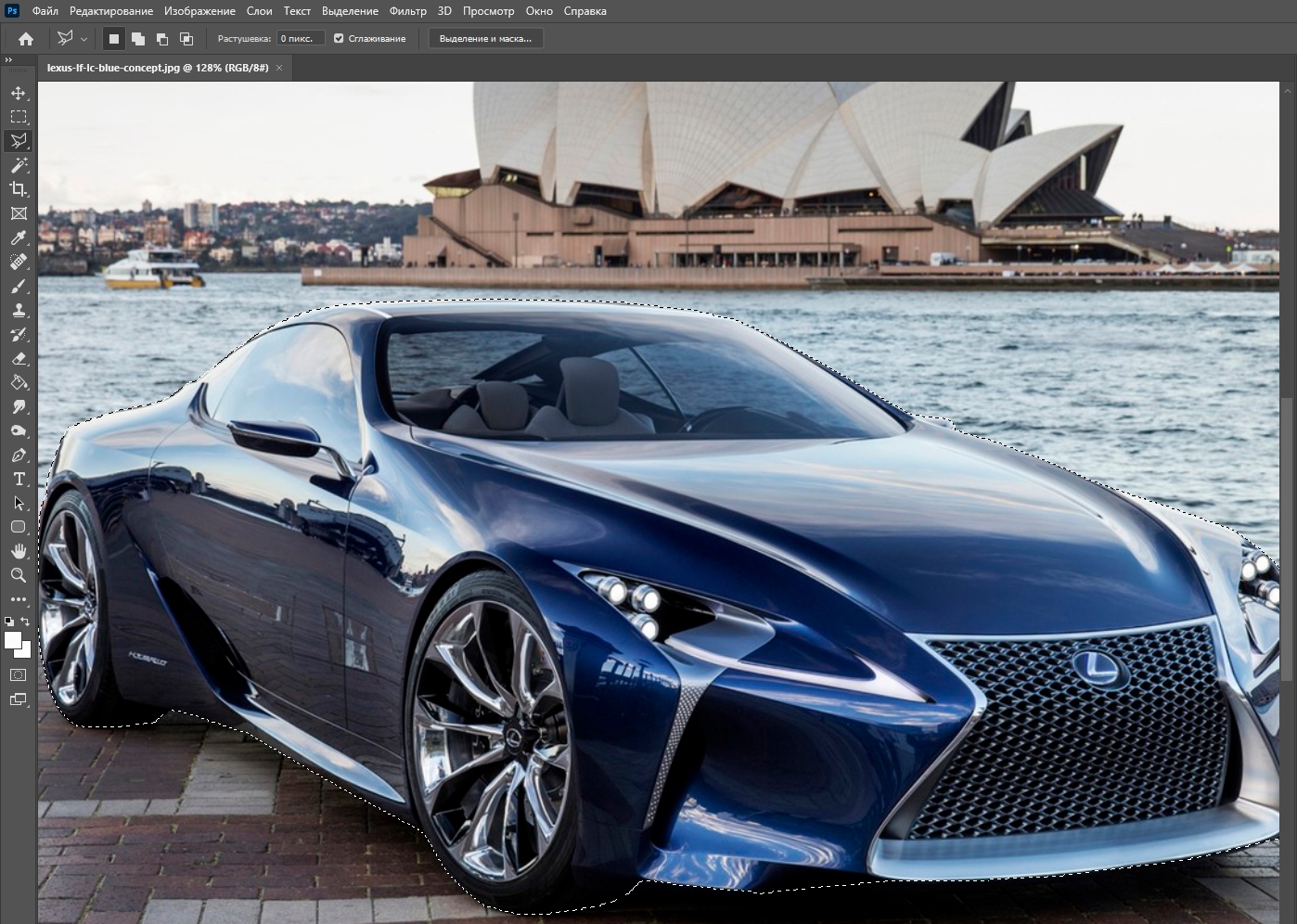
- Зажимаем кнопки:
Ctrl + C (Копируем содержимое в буфер обмена)
- И теперь вставляем скопированное:
Ctrl + V
- Как вы видите появился дополнительный слой без фона.
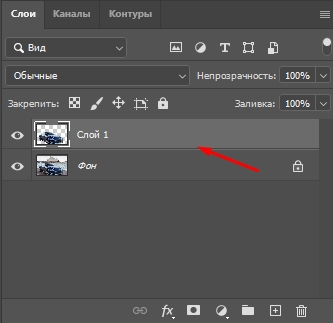
- Чтобы сделать все по красоте, нам понадобится еще две копии фона. Выделяем «Фон» и два раза жмем:
Ctrl + J
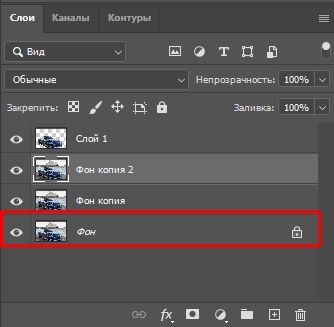
- Перетащите слой с машиной под эти две копии.
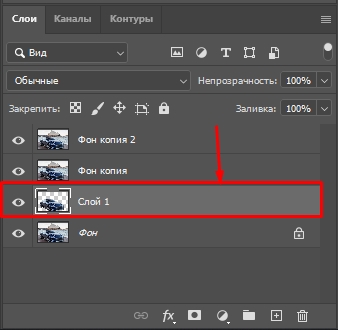
ШАГ 2: Размытие
Пару слов, для чего вообще нужен размытый фон. На самом деле это нужно для того, чтобы сфокусировать внимание на объекте и сделать видимость качественной фотографии. На профессиональных фотосъемках при использовании дорогого оборудования камера сама за счет фокуса выделяет объект и немного размывает задний фон. Вот данного эффекта мы и хотим добиться более дешевым способом.
- Нам нужен фильтр «Размытие по Гауссу» – он находится в разделе «Размытие».
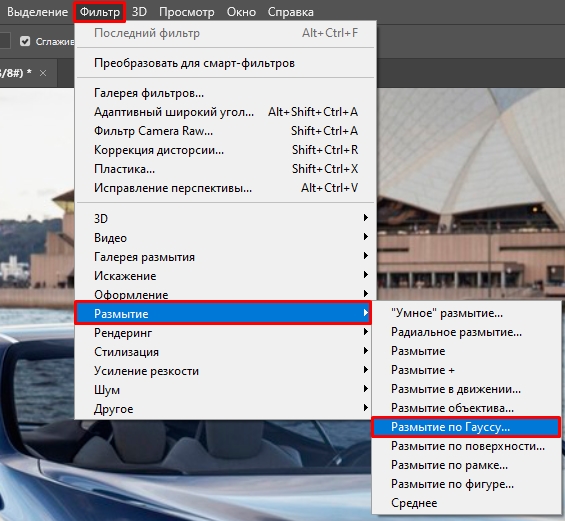
- Далее установите то значение, которое вам нужно. Но будьте аккуратны, не ставьте слишком большое число, в противном случае фокусировка будет настолько большой на центральном объекте, что он будет казаться миниатюрным.
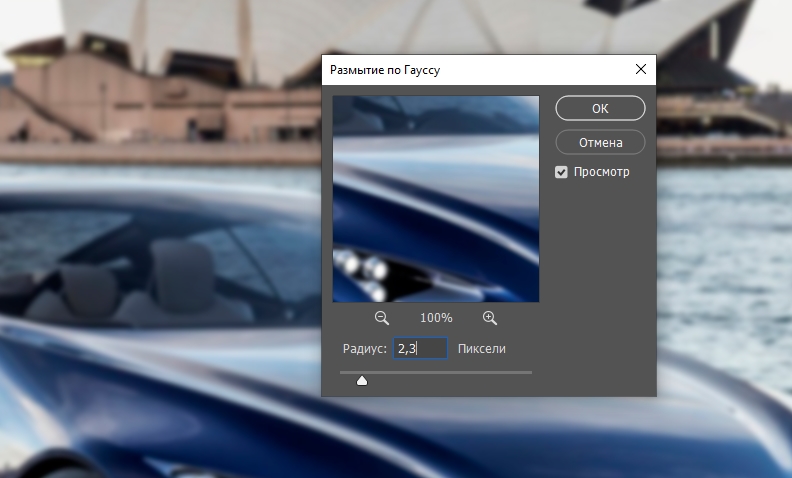
- Прежде чем мы продолжим, хочу сказать несколько слов по поводу моей идеи. Как видите, фотография имеет горизонт плоскости. То есть у нас есть ближняя часть в виде пола и задник. Если мы все полностью оставим размытым, то получится что-то вроде такого, как на картинке ниже. Выглядит не естественно, а наша задача сделать правильную фокусировку и заднее размытие.
СОВЕТ! Если же у вас на фото отсутствует передняя линия, которая находится спереди объекта, то можно обойтись просто обычным размытием. Для этого возьмите человека или объект с вырезанного слоя и перетащите на передний план таким образом, чтобы размытый задний фон был позади. Если вам покажется – это достаточно, то можете оставить такой вариант. Я же дальше расскажу про вариант с перспективой и размытием.

- Для работы с перспективой нам нужно на этом размытом фоне создать маску – нажмите по кнопке создания маски в окне «Слои».
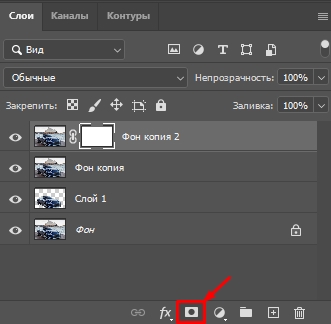
- Нам нужно выбрать инструмент «Градиент» в панели управления. Если вы видите, что в основной панели находится заливка, просто кликните по ней правой кнопкой мыши.
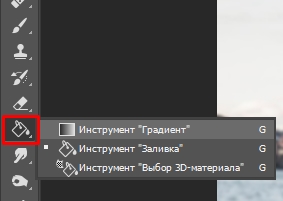
- После этого выполните настройку так же как на картинке ниже. Смотрите, чтобы было такое же расположение черного и белого цвета.
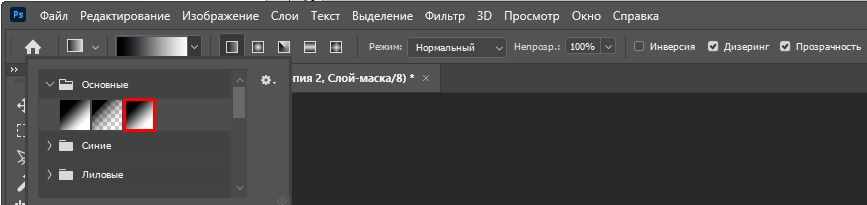
- Кликните один раз на маску, чтобы её выделить.
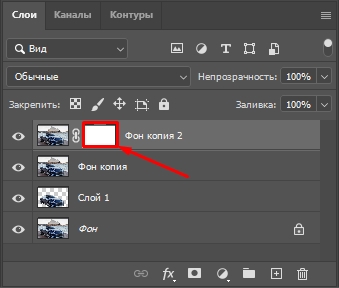
- Теперь зажимаем ЛКМ от самого низу и тянем вверх до линии горизонта.
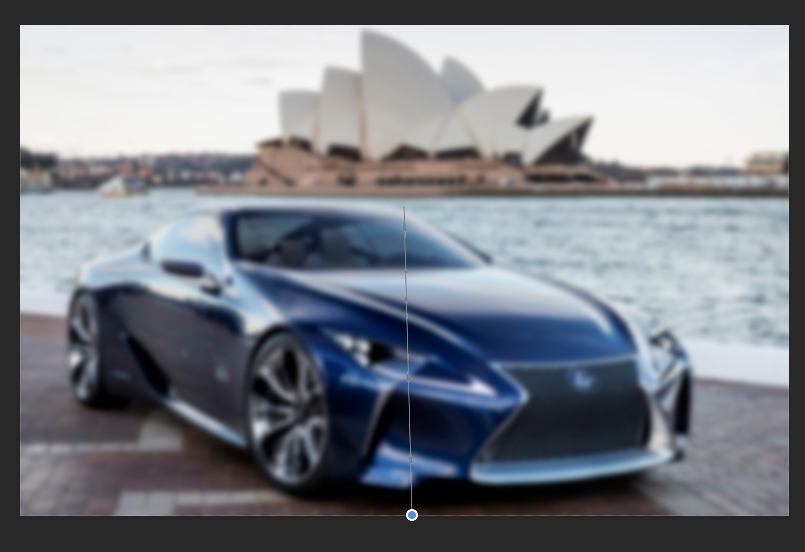
- Должно получиться что-то вроде такого.

ШАГ 3: Последние штрихи
- Теперь перетащите слой с вырезанным объектом в самый верх, чтобы он стал спереди.
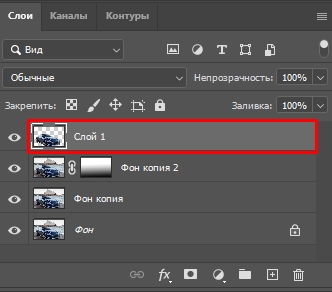
- Уже выглядит куда лучше. Если вам недостаточно размытого фона, то вы можете применить еще раз фильтр «Размытие по гауссу» к заднему слою с маской. Только при этом выделите не маску, а сам слой.

- При приближении мы можем заметить, что наши края очень резкие. Особенно это заметно, если вы пропустили некоторые детали заднего фона при выделении. Но это можно спокойно исправить.

- Выделяем фон, зажав кнопку «Ctrl» и кликнув по нему левой кнопкой мыши (ЛКМ).
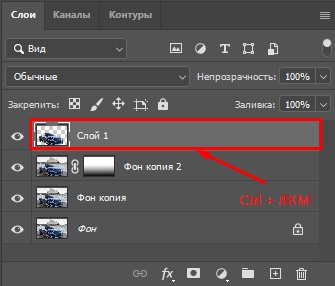
- На панели инструментов выберите любой инструмент выделения.
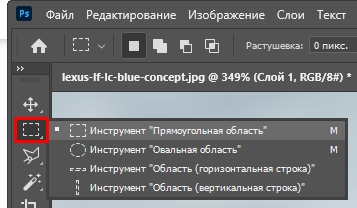
- Теперь нажмите по кнопке «Выделение и маска». В старых версиях Photoshop он называется «Уточнить край выделенной области».
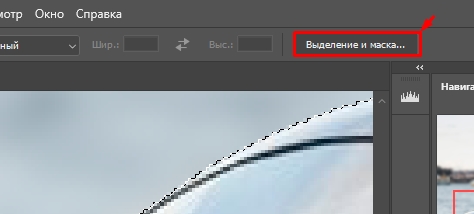
- Теперь нам нужно изменить параметр «Сглаживание» и «Растушёвка». Ориентируйтесь на свой рисунок и подберите цифры под свою фотографию. Также можно дополнительно использовать «Контрастность» и «Смещение края». В конце нажмите «ОК».
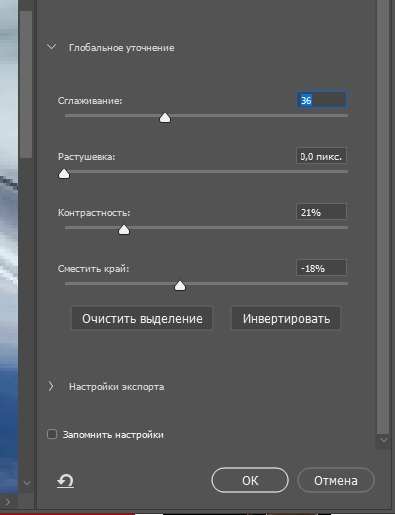
Результатом в целом я доволен. Вы всегда можете изменить некоторые параметры – ориентируйтесь на качество и разрешение фотографии. И еще раз повторюсь, что если объект находится спереди, и на фото нет пола, то можно обойтись обычным размытием. Если же на фото есть перспектива, то уже используем вариант с маской и градиентом.

В уроке мы научились не только делать размытым фон в Фотошопе, но и работать с маской, выделением и слоями. На этом все, дорогие читатели нашего любимого портала WiFiGiD.RU. Если у вас еще остались какие-то вопросы или пожелания – пишите в комментариях. На этом я с вами прощаюсь – до новых встреч и берегите себя.
Источник: wifigid.ru
Как размыть фон в Photoshop

Как правильно размыть задний фон? Этим вопросом задаются многие начинающие пользователи Photoshop. Но, все очень просто. Есть 3 основных способа как размыть фон в фотошопе, с которым познакомимся чуть ниже.
- Как сделать размытый фон в фотошопе при помощи маски;
- Как размыть задний фон в фотошопе по Гауссу;
- Размытие фона в фотошопе фильтром Наклон — Смещение.
Как сделать размытый фон в фотошопе при помощи маски
Начну с самого простого и быстрого способа. Предупреждаю сразу, этот метод очень топорный и подойдет не во всех случаях, но все же он присутствует и им можно пользоваться.
Для того чтобы размыть задний фон в Фотошоп, можно сделать следующее:
- Делаем две копии фотографии с которой будем работать.
- Background (фон) размываем.
- На верхний слой фотки накладываем маску и проявляем все, что не должно быть размыто.
На примере Ford Focus покажу что из этого может получиться.
Шаг 1. Создание копии фотографии.
Здесь все просто, либо нажмите правой кнопкой мыши на название слоя и выберите пункт «Создать дубликат слоя», либо перенесите слой с оригиналом на листик с загнутым концом.
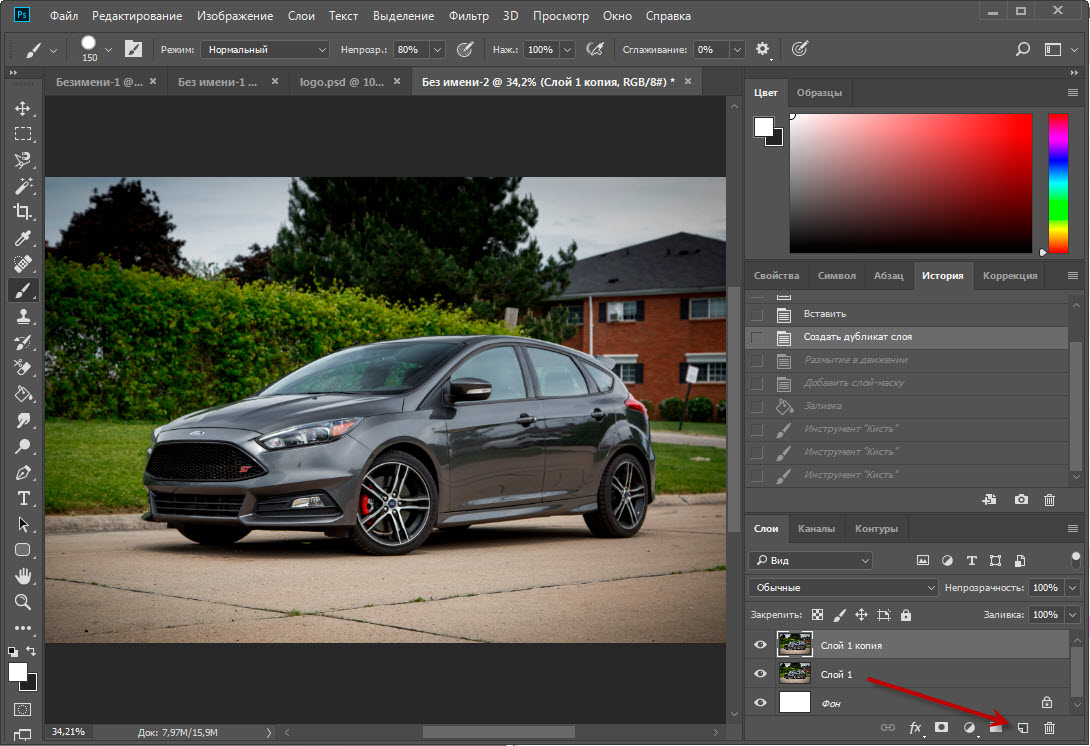
У нас получилось два слоя (не стал их переименовывать, чтобы не тратить время): слой 1 и слой 1 копия.
Шаг 2. Размытие в движении.
Исходя из того, что у нас на фотографии автомобиль, думаю применить фильтр «Размытие в движении». Должно классно получится.
Выбираем нижний слой, переходим в фильтры и выбираем пункт «Размытие в движении».
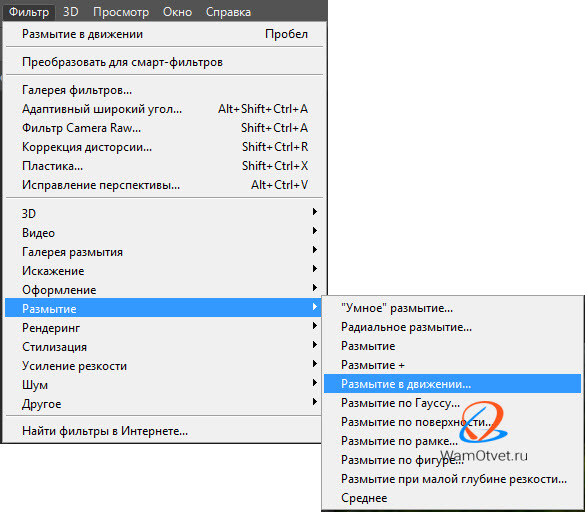
В настройках фильтра, методом подбора, установил значения: угол 24 0 , а смещение 54 пикселя.
Важно! В вашем случае настройки могут не совпадать. Ориентируйтесь на свой вкус.
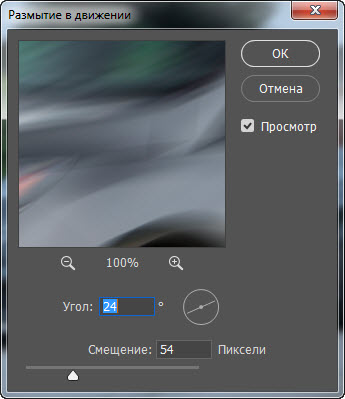
После размытия, моя фотография стала такой.

Отлично! Появился эффект движения машины. Осталось самое легкое.
Шаг №3. Накладываем маску и проявляем автомобиль.
В этом пункте, требуется сделать четким автомобиль, при этом оставив размытие заднего фона. Воспользуемся слоем-маска. Для этого, активируем верхний слой и в нижней части окна, выбираем «Слой-маска». В разделе слоев, рядом с фотографией, появится маска.
Напомню!! Слой-маска работает по принципу: белый цвет, проявляет картинку под маской, черный цвет, закрашивает картинку под маской.
Исходя из того, что нам нужно оставить только автомобиль, выходит нужно залить маску черным цветом, а сам автомобиль, обвести белым. В моем случае получилась вот такая красота:
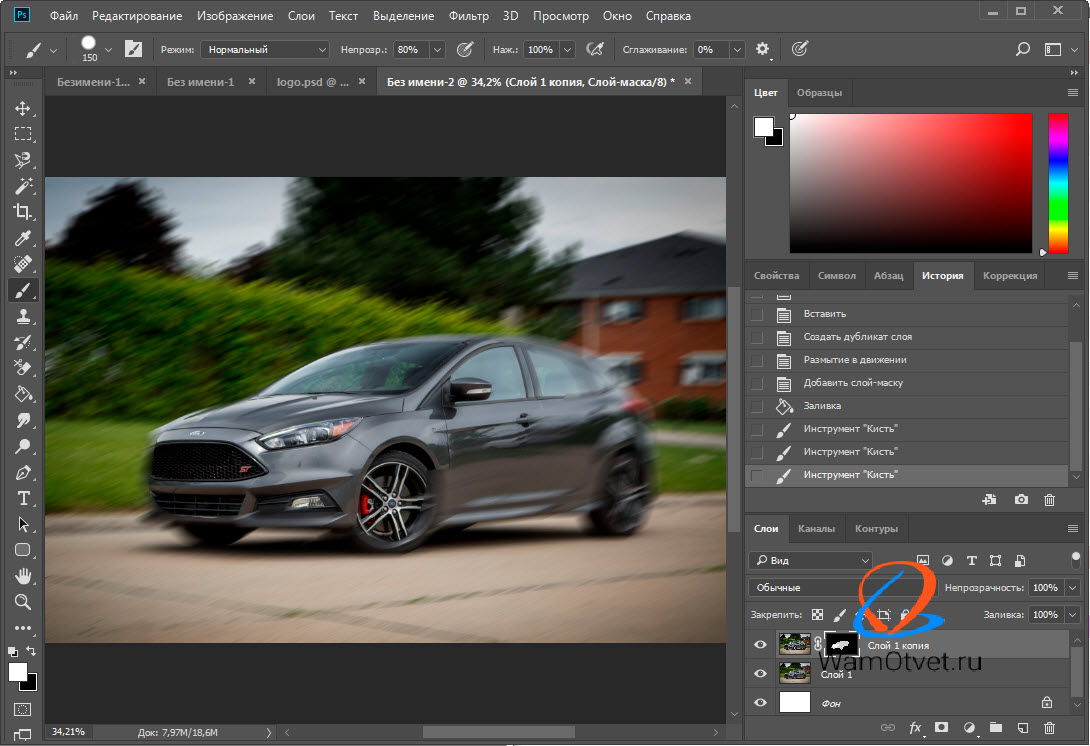
Экспериментируйте и найдите вариант оформления по вашему вкусу, а я перехожу к следующему способу.
Как размыть задний фон в фотошопе по Гауссу
При помощи диафрагмы, фотографы размывают задний фон своих фотографий, дабы выделить главный объект. При должном опыте, этот эффект смотрится очень здорово. Кроме того, размытие заднего фона может потребоваться в случаях неудачной композиции.
Размытие по Гауссу, идеально поможет сделать быстрое и красивое размытие. Но есть одна проблемка, эффект наложится на всю картинку.
Поэтому, наша первоочередная задача, вырезать основной объект или те объекты, которые не должны быть под воздействием фильтра. Чтобы аккуратно вырезать объект, я воспользуюсь одной из идей, рассказанной в статье «Как вырезать задний фон в Photoshop», где описал целых 6 возможных способов.
Шаг №1. Создаем копию слоя основной фотографии.
На этом пункте останавливаться не буду, так как здесь все ясно, разбирались выше.
Шаг №2. Вырезаем объекты, которые не будут размыты.
При помощи инструмента «Быстрое выделение», обвожу объекты, которые останутся не тронутыми.
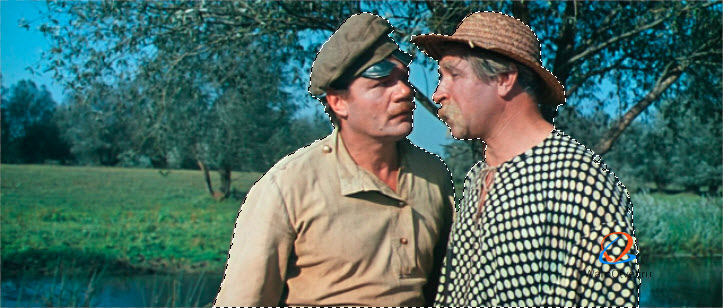
Опять же, в моем случае, объекты выделились очень даже сносно, а поэтому, никаких доработок не требуется. Вам же может понадобится доработать выделение при помощи функции «Уточнить край».
Шаг №3. Создаем слой-маска.
Наши объекты выделены, а значит можно создать слой-маску. Нажимаем внизу слоев кнопку «Создать слой-маска» и получаем вырезанных персонажей.

Шаг №4. Удаляем главных персонажей с основной фотографии.
Теперь нужно вырезать главных персонажей с основной фотографии, чтобы при размытии не получить головной боли в виде ореолов или ненужных мазков.
- Нажимаем клавишу Ctrl и кликаем по маске. Произойдет выделение.
- Активируем нижний слой фотографии (тот, который будем размывать).
- Переходим в «Выделение» → «Модификация» → «Расширить»
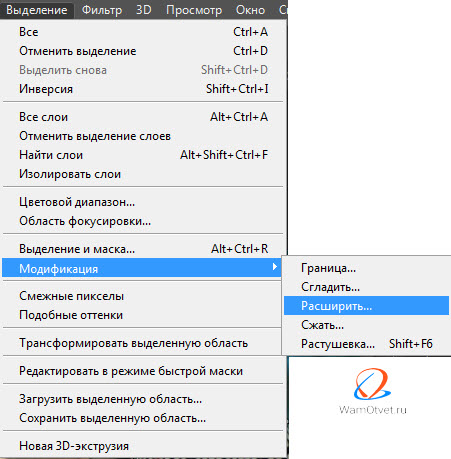 , и расширяем выделенную область примерно на 5 — 15 пикселей.
, и расширяем выделенную область примерно на 5 — 15 пикселей. 
- Далее, нажимаем Shift + F5 , либо переходим в «Редактирование» → «Выполнить заливку».

Все что нужно сделать, это изменить параметр «Содержание», где нужно установить значение «С учетом содержимого». Нажимаем «Ok».
Временно отключим вырезанные объекты, чтобы насладиться сиюминутным результатом.

Что произошло? Photoshop, путем копирования соседних пикселей, закрасил выделенную область.
Как по мне, очень красиво. Остался только фон и ничего больше. То что видны неточности, нас не должно интересовать, в конечном результата, все будет шикарно.
Шаг №5. Размытие по Гауссу.
Моя цель, акцентировать внимание на персонажах, и максимально размыть задний фон, поэтому, выбираем нижний слой (тот с которого удалили объекты и будем размывать).
Переходим в «Фильтр» → «Размытие» → «Размытие по Гауссу».
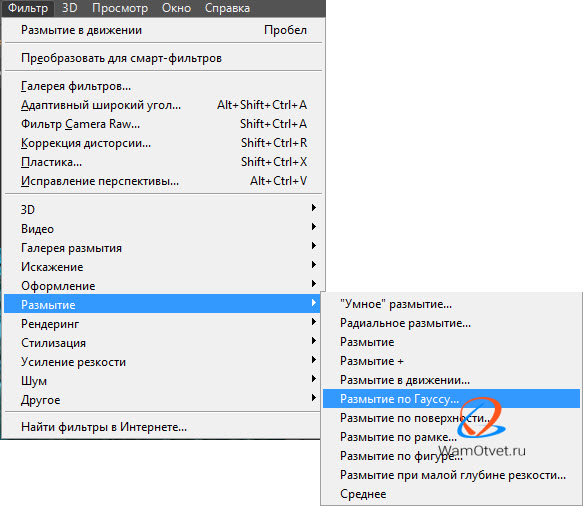
С настройками поиграйтесь. Все зависит исключительно от вашего воображение. Я поставил размытие 5, мне этого вполне хватает.
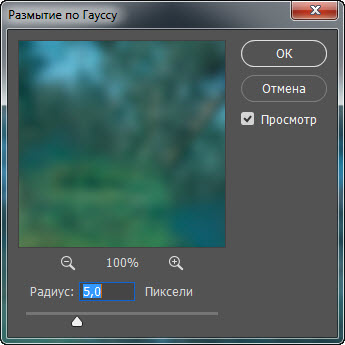
После нажатия «Ok», получился вот такой фон.

Меня вполне устраивает, поэтому перехожу к заключительному шагу.
Шаг №6. Придаем естественности композиции.
Дело в том, что в момент размытия, на фотографии произошло сглаживание всех пикселей и картинка стала не естественно ровная, без какой либо ряби. Это не правильно и этот нюанс требуется устранить.
Перейдем в «Фильтр» → «Фильтр камера Raw». В появившемся окне, нас интересует вкладка «Эффекты». При помощи ползунков, увеличьте количество зерна на картинке.
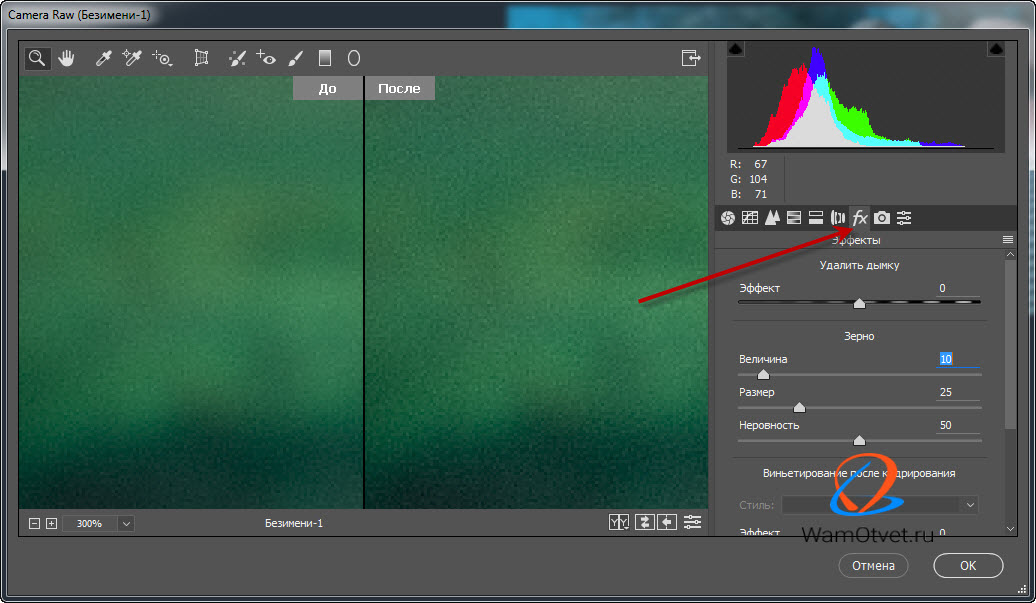
Нажимаем «Ok» и включаем отображение скрытых ранее главных персонажей нашей композиции.

Очень красиво, не правда ли? Но и это еще не все. в Фотошопе есть еще один классный фильтр.
Размытие фона в фотошопе фильтром Наклон — Смещение
Если нужно размыть задний фон целиком, то здесь уже все ясно, мы разобрались как это делается, а что если мы хотим сделать эффектное, красивое размытие, уходящее в даль?
Как вы уже догадались, с данным эффектом справится фильтр «Наклон — Смещение» и давайте не будем тянуть, а сразу перейдем к делу.
Шаг №1. Создание дубликата слоя.
Снова создаем дубликат оригинала. Именно на него, в дальнейшем, наложим эффект.
Шаг №2. Вырезание объекта, не требующего размытия.
В данном случае, как мне показалось, легче всего было вырезать объект при помощи «Пера», поэтому активируем инструмент и обводим главного персонажа.

Ну и чтобы не тянуть, сразу добавляем слой-маска, тем самым получая вырезанного с background`а солдата.

Шаг №2. Удаляем главных персонажей с основной фотографии.
Если забыли как это делается, напомню.
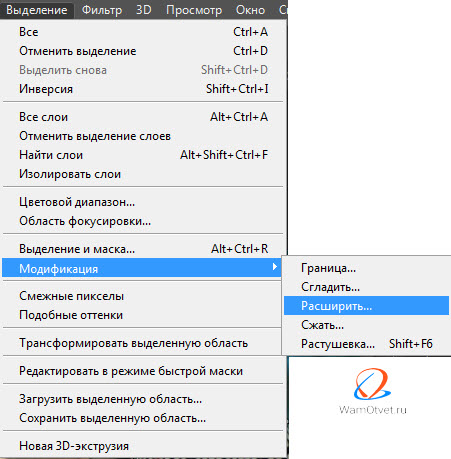
- Нажимаем Ctrl и кликаем по слой-маске. Происходит выделение.
- Переходим в «Выделение» → «Модификация» → «Расширить» и устанавливаем значение от 5 до 10 пикселей.
- Выбираем слой, который будем размывать. Как вы помните, с него нужно удалить нашего главного персонажа, поэтому переходим в «Редактирование» → «Выполнить заливку».
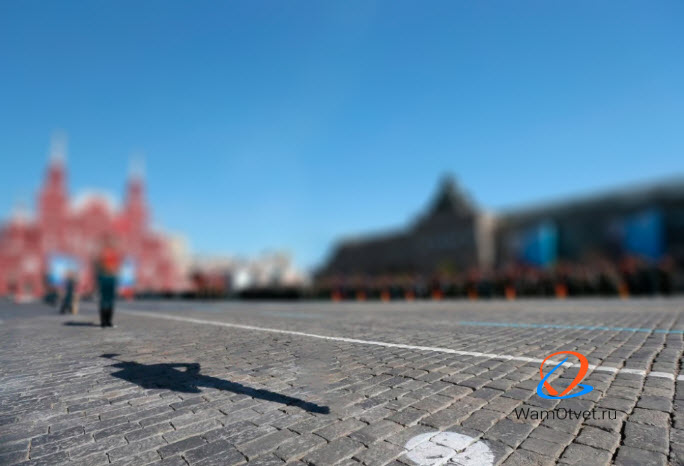
Очень здорово. То что нам нужно, но до этого момента вы все должны были знать, самое интересное будет дальше.
Шаг №3. Добавляем фильтр «Наклон — смещение».
Советую слой, который будем размывать, преобразовать в смарт-объект, чтобы была возможность редактировать его. Сделать это можно нажав на нужном слое правой кнопкой мыши и выбрав пункт «Преобразовать в смарт-объект».
Далее, включите отображение главного персонажа, чтобы сразу видеть результат от примененного фильтра.
Выбираем фоновый слой и применяем к нему фильтр «Наклон — смещение» (в моей версии Photoshop, он находится «Фильтр» → «Галерея размытия» → «Наклон — Смещение»).
Фильтр очень простой и нужно знать всего несколько вещей:
- Центральная часть (где установлен кружок с точкой). Область расположенная между двумя сплошными линиями. Эта часть будет в фокусе.
- Градиент размытия. Снизу и сверху от сплошных линий, имеются пунктирные линии. В области между пунктирной линией и сплошной линией, будет создан градиент от изображения с фокусом, к размытому изображению.
- Размытие. Самые крайние области, указывающие на явное размытие.

Расположите уровни таким образом, чтобы это нижняя часть фотографии была в фокусе, а верхняя размыта. После этого, настройке параметр размытия. У меня получилось вот так:
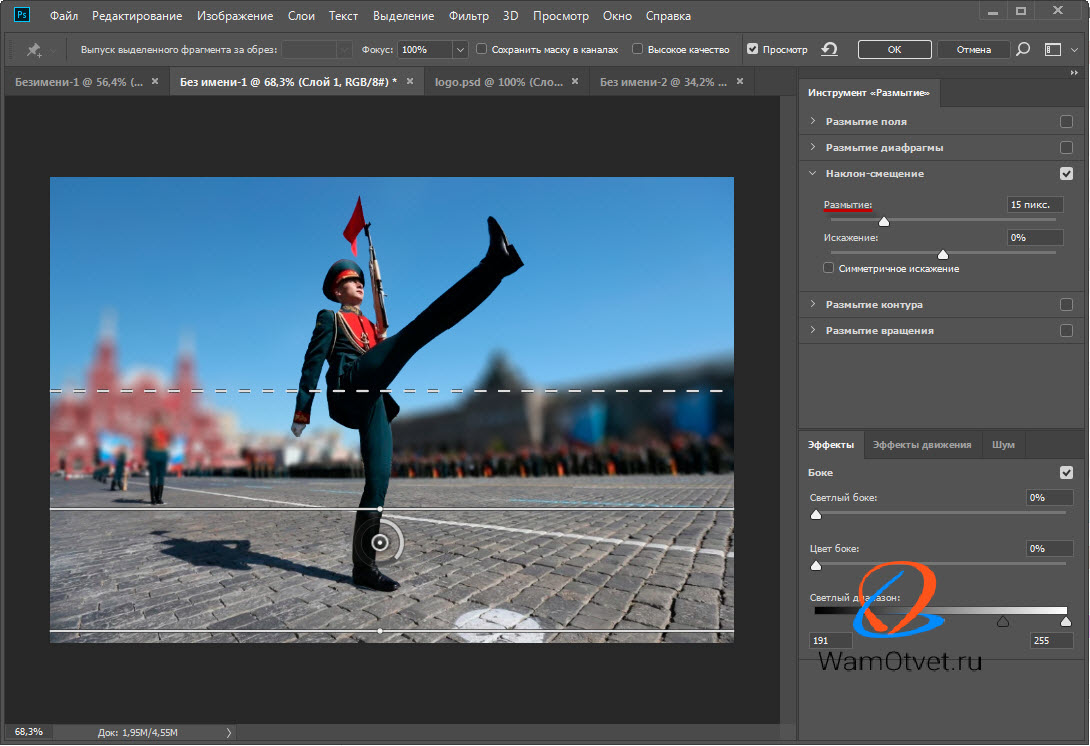
Поиграйте с настройками и нажмите «Ok».
Шаг №4. Добавление зернистости.
Помните, в предыдущем разделе говорил про неестественность слишком сглаженной фотографии? В этом случае снова придется прибегнуть к фильтру camera Raw и добавить зерна.
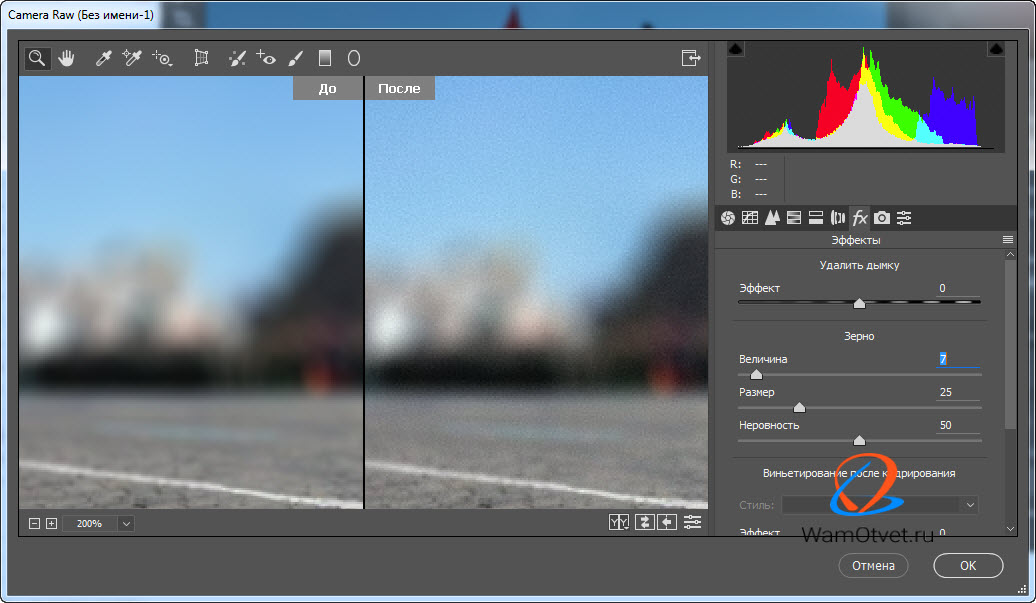
На этом все, работа с фотографией завершена. Теперь у меня фотография имеет глубину и мне это очень нравится.

Понравился урок? Оцени статью. А я подумаю что еще интересного можно предложить для изучения.
Источник: wamotvet.ru